

Hot Folder je adresář, který je permanentně skenován aplikací Océ Publisher Select 3. Je-li Hot Folder aktivní, každý nově nalezený soubor v adresáři je automaticky přidán do úlohy příslušné tiskárny. Používá se šablona definovaná pro Hot Folder.
Obě připojené tiskárny mohou mít až pět aktivních Hot Folders ve stejnou dobu.
Dokumenty nalezené v adresáři Hot Folder, jehož nastavení [Automatický tisk] je zakázáno, nebudou přidány k úloze, jestliže jsou k této úloze dokumenty přidávány ručně.
Můžete rovněž nastavit frekvenci kontroly adresáře Hot Folders; viz Pokročilá nastavení
Chcete-li odstranit Hot Folder, klikněte na ikonu odstranění, která se zobrazí na pravé straně Hot Folder při přesunutí myši nad Hot Folder.
Když je Hot Folder ve varování, barva pozadí se změní na oranžovou.
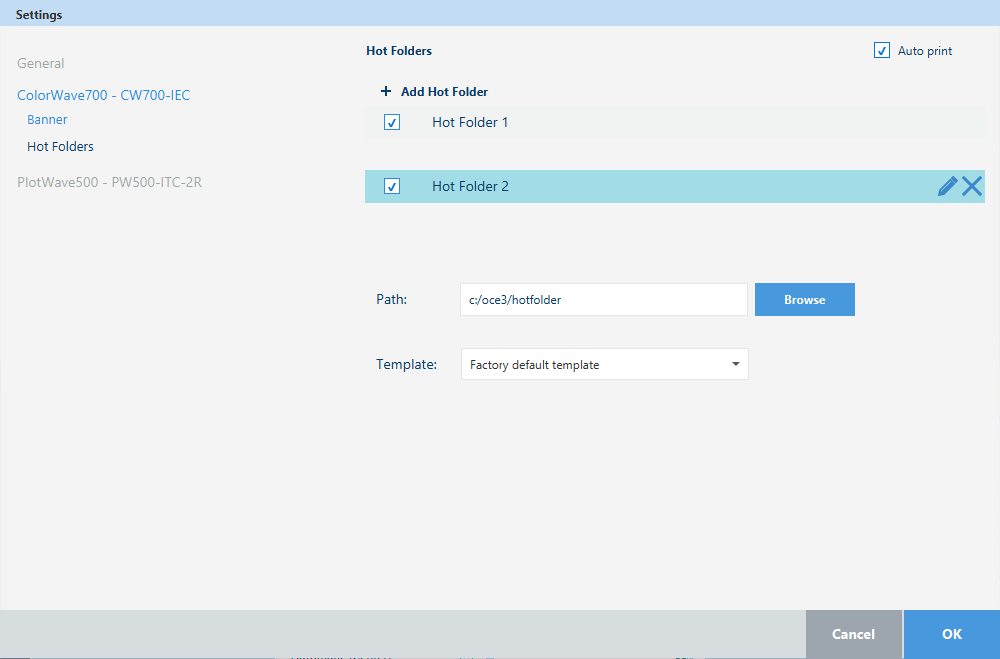
|
Nastavení |
Akce |
|---|---|
|
Zaškrtávací políčko |
Zaškrtněte políčko před Hot Folder k aktivaci Hot Folder. Hot Folder musí být aktivní pro změnu dalších nastavení. |
|
[Hot Folder název:] |
Zadejte název pro Hot Folder. Každý Hot Folder musí mít jedinečný název. |
|
[Cesta:] |
Vyberte umístění pro Hot Folder. Každý Hot Folder musí mít jedinečnou cestu. Aplikace Océ Publisher Select 3 bude neustále prohlížet obsah této složky. Aplikace přidá každý nový soubor nalezený v Hot Folder k úloze odpovídající tiskárny a použije šablonu definovanou pro Hot Folder. |
|
[Šablona:] |
Vyberte šablonu, která bude použita pro všechny nové soubory v Hot Folder. |